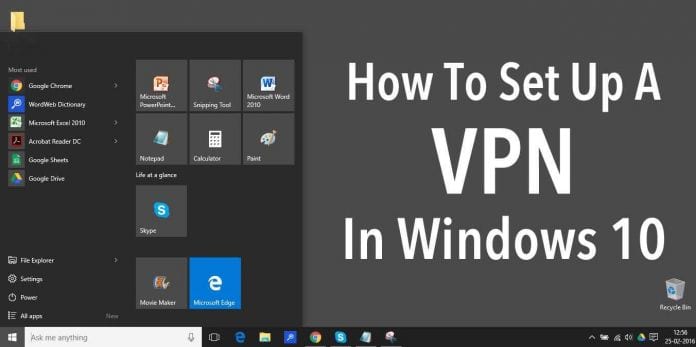
Научете как да настроите VPN в Windows 10: Windows 10 има различен потребителски интерфейс за мрежови настройки от другата версия на Windows. Освен това, той предоставя процедурни стъпки, които трябва да се следват за настройката на VPN в Windows 10.
Виртуална частна мрежа (VPN) излъчва частна мрежа в публичната мрежа. Това помага на хората да споделят изпращане и получаване на данни през интернет в споделени и обществени мрежи, така че техните компютърни устройства да са директно свързани към частна мрежа. Така че разгледайте пълното ръководство, обсъдено по-долу, за да продължите.
Как да настроите VPN в Windows 10
Преди да инсталирате VPN настройката на вашия компютър, влезте във вашия Windows 10 с всичките си административни привилегии. И след това просто трябва да следвате простите стъпки по-долу, за да продължите.
Стъпки за настройка на VPN в Windows 10:
Стъпка 1: За да започнете с настройката на VPN в Windows 10, Отворете настройките.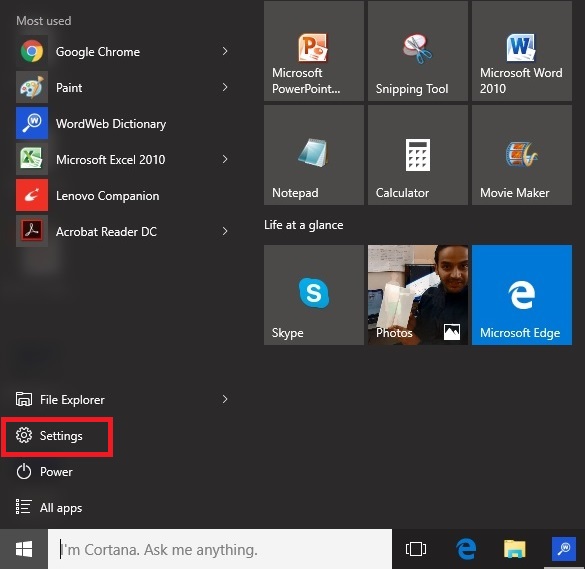
Стъпка 2: Изберете опцията „Мрежа и интернет“ и отворете настройките, свързани с тази опция.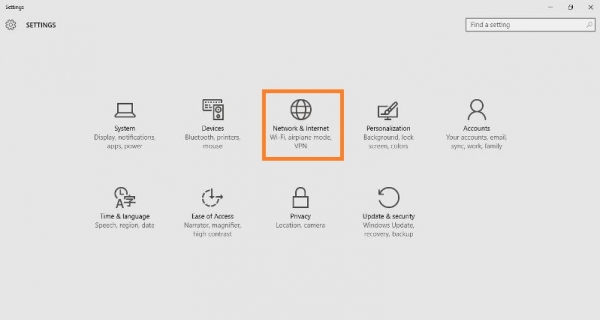
Стъпка 3: В левия панел изберете VPN и прозорецът за настройка на VPN ще се появи пред вас.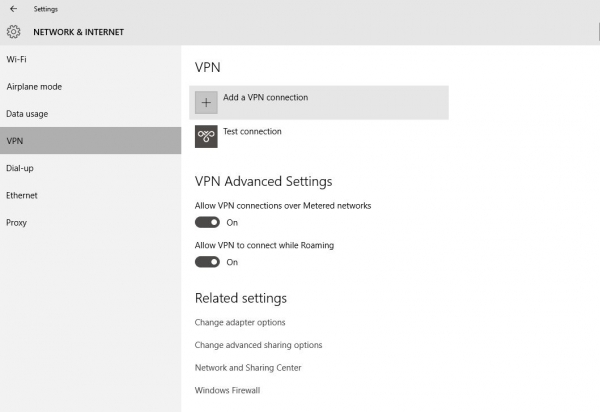
Стъпка 4: Щракнете върху „Добавяне на VPN връзка“ и ще се появи нов прозорец, показващ настройката на VPN в Windows 10.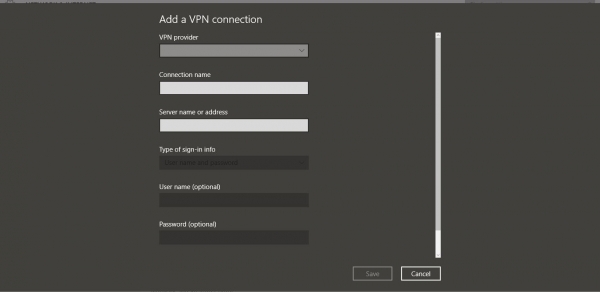
Стъпка 5: Сега попълнете следните данни:
- Изберете Windows (по подразбиране) под доставчик на VPN
- Задайте име на връзката по ваш избор.
- Въведете име или адрес на сървъра.
- От тип VPN изберете „Протокол за тунелиране от точка до точка (PPTP)“.
- Въведете потребителско име и парола.
- Изберете „Запомни моята информация за вход“ в долната част, за да бъдете в бъдеще
- избягват да влизат отново и отново.
- Накрая го запазете.
Стъпка 5: Сега ще наблюдавате нова добавена VPN връзка, присъстваща под VPN Windows.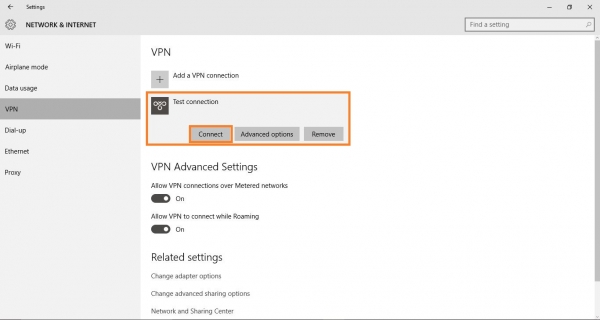
Стъпка 6: Кликнете върху тази новодобавена връзка и изберете „Свързване“ и това ще ви свърже с вашия сървър.
Стъпка 7: Ако искате да редактирате информацията за вашата новодобавена връзка, щракнете върху Разширени настройки, намиращи се точно под „Свързване“.
Стъпка 8: Разширените опции ще покажат всички свойства на връзката на новодобавената VPN.
Щракнете върху бутона Редактиране, за да редактирате отново информацията за VPN.
Можете също да кликнете върху „Изчистване на информацията за вход“ точно под опцията „Редактиране“, за да изчистите паролата/потребителското си име.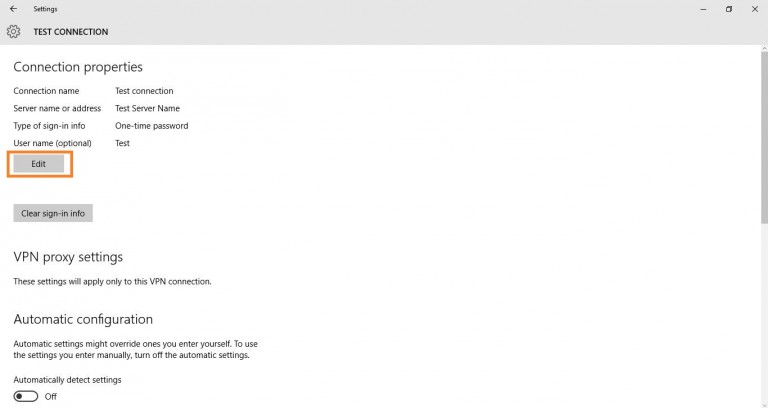
Това е всичко за това как да настроите VPN в Windows 10. С пълното ръководство можете лесно да настроите VPN във вашия компютър с Windows 10. Така че опитайте това днес и се забавлявайте. Надяваме се да ви хареса ръководството, продължавайте да споделяте и с други. Оставете коментар по-долу, ако имате въпроси, свързани с това.
